设备列表筛选 与 栏位自定义显示
筛选栏
筛选栏位于设备列表上方,提供以下选项快速定位设备: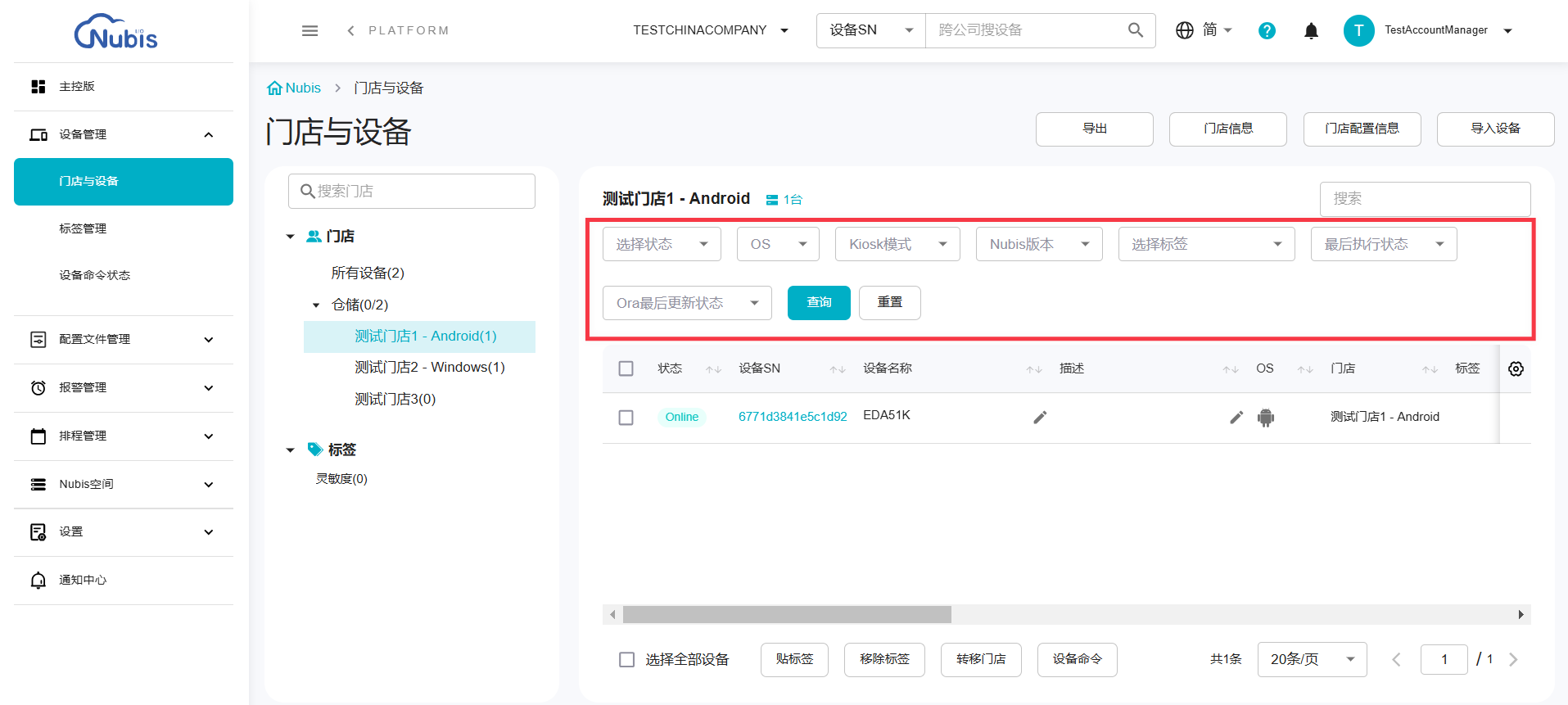
- 选择状态:设备在线/离线。
- OS:设备操作系统 Windows/Android/Linux。
- KIOSK 模式:开启/关闭。
- Nubis版本:Pro/Free。
- 选择标签:按设备标签筛选,便于组织管理。
- 最后执行状态:按设备最近任务的执行状态筛选设备,状态包括已完成、失败和进行中。
- Ora最后更新状态:按Ora最近更新状态筛选设备,状态包括已完成、失败、安装中和下载中。
——————————
查询:应用筛选条件。
重置:清除所有筛选条件并显示所有设备。
自定义显示
点击设备列表标题栏右侧的齿轮图标,自定义栏位:
显示栏位:勾选或取消勾选字段。
栏位排序:拖动字段以排序。
恢复默认设置:点击左下角"恢复默认"按钮可恢复到原始字段设置。
点击"确认"/"取消" 保存或放弃更改。
Related Articles
门店与设备 介绍
门店与设备 概览 门店与设备页面允许用户查看、管理和配置与门店和标签关联的设备。 以下从四个部分介绍此页面: 1. 门店和标签选择面板 搜索门店:搜索选定公司下的所有门店。 门店列表:以树状结构显示所有门店及其范围内设备数量。 所有设备:显示选定公司下的所有设备与数量。 仓储:显示所有未分配任何门店的设备与数量。 门店:以层级树状结构展示,伴有门店设备数量。用户可以对门店进行添加子门店、重命名、删除、排序(上移/下移)操作。 ...搜索设备或门店
一、搜索设备 Nubis 有两处搜索框进行设备搜索。支持搜索 设备ID、设备SN、设备名称、设备描述。仅匹配开头。 1. 顶部导航栏搜索框 搜索范围:选定公司及其子公司内的所有设备。 顶部导航栏搜索,相当于触发设备列表筛选条件,例如以 ”设备SN" 开头为“69A4E3” 进行匹配。 未填写任何设备信息,直接按 Enter 键,设备列表将列出该公司及其子公司下的所有设备。 取消搜索: 顶部导航栏搜索框内,点击叉号,按 enter 确认,默认显示该公司及其子公司下所有设备。 ...与我共享
此处显示其他公司共享给您的文件。不占用本公司 Nubis 空间存储。 您可查看文件名称、类型、分享日期、文件大小及分享者公司。 仅支持下载。VNC (远程桌面控制)
操作入口 前往左侧栏 “设备管理” > “门店与设备”,点击目标设备SN,跳转至 设备详情 页。左侧 命令区域 > VNC 即为操作入口。 VNC(远程桌面控制) 支持远程控制设备桌面,无需额外安装软件,无需地端识别码;直接通过浏览器控制设备,便于故障排查。 使用条件: 设备必须在线。 操作步骤: 点击“VNC”按钮,等待约15秒建立连接。 约15秒后,浏览器将弹出新标签页加载远程控制页面。浏览器默认拦截新弹窗,首次使用请点击地址栏右侧图标以允许弹窗权限。 ...获取设备文件
前往左侧栏 “设备管理” > “门店与设备”,点击目标设备SN,跳转至 设备详情 页。左侧 命令区域 > 获取设备文件 即为操作入口。 获取设备文件 帮助管理者远程获取终端设备内的文件。 此功能默认为禁用状态。 设置方式: 1. 开启此功能。 2. 输入设备内的<文件路径,点击 “确认” 以完成上传。 2.1 Windows 设备仅支持输入文件夹,示例:C:\netcap 2.2 Android 设备支持输入文件夹或具体文件名,路径要求不含符号,仅允许 A-Z a-z 0-9 ...